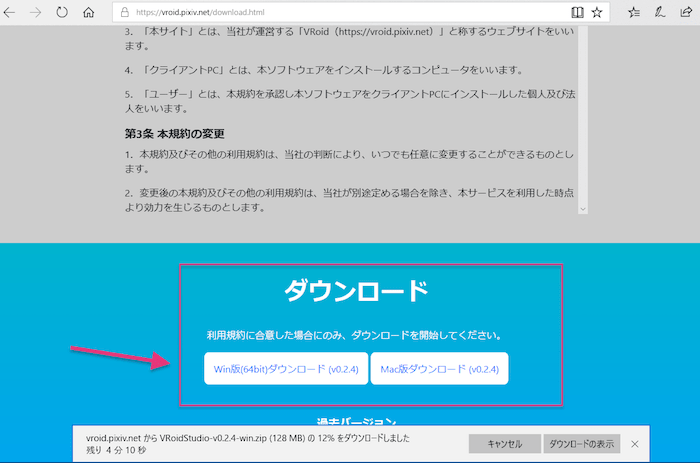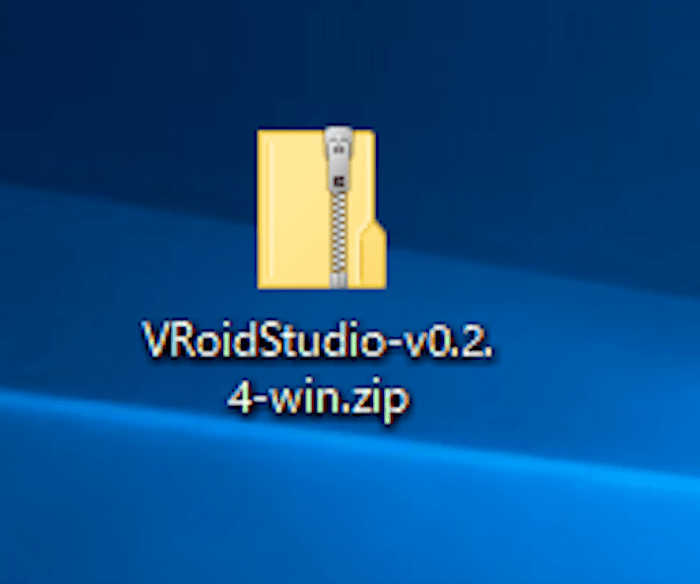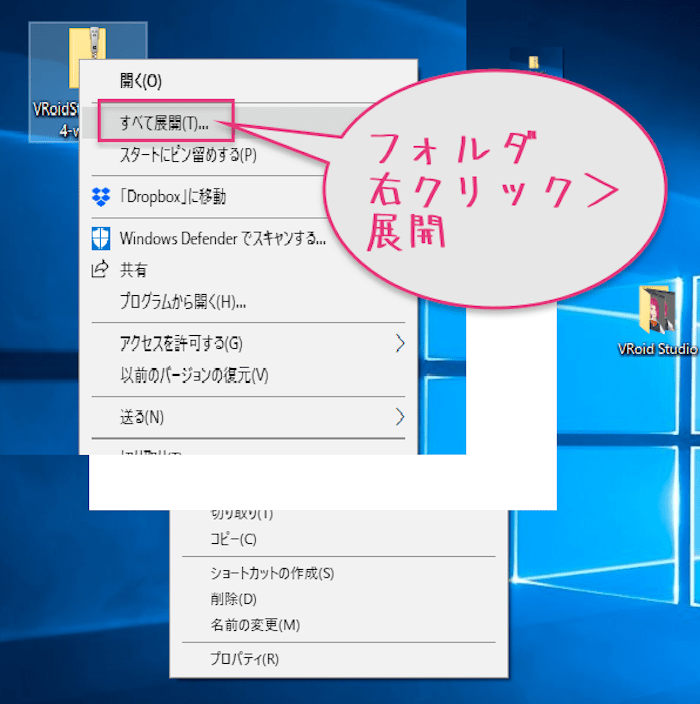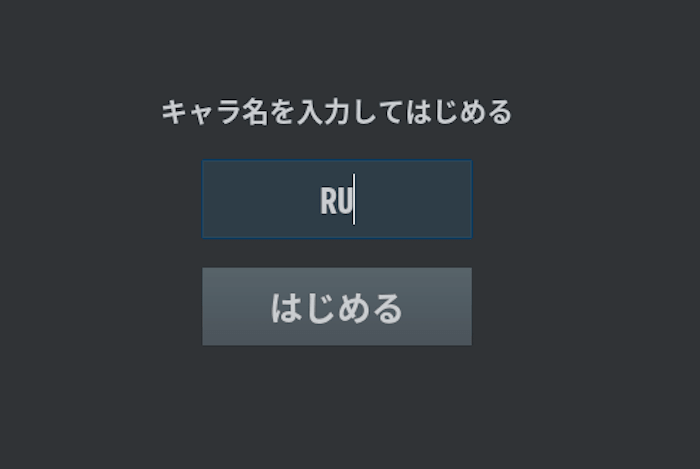話題の【VRoid Studio】!
実際さわってみないとわからないのでDLしていじってみましたw
今回はDLの仕方と、初期さわりを残しておこうと思います。
==’22.01.31追記==================
’22年現在、VRoid正式版がすでに配信されていますが、
この記事は’18年のリリース直後にWindowsで試してみた内容中心です。
DLの仕方自体はそんなに今と変わらないと思いますが、OS互換性などは注意してみてください。
なお、’22現在正式版もインストールしてモデルを制作してみていますが、ものすんごく自由度が増していてスゴイです。
やり方次第でVRoidのみでもオリジナリティ溢るる個性的なキャラクターを作ることが可能になってるので少しでも興味のある方は試してみる価値あると思うです!!!おすすめです!
====================
〜〜〜 タップで飛べる目次〜〜〜
〜〜〜〜〜〜〜〜〜
❤︎1、VRoidを公式サイトからDL
※DLの際はOSバージョンの互換性を確認チェックしてみてからで!
◆VRoid ダウンロードの仕方
まず公式サイトに行き、
公式サイト▶︎https://vroid.pixiv.net
ダウンロードからWin,MacのどちらかをDLします。。。
(※現在は「正式版 配信中」からいけます)
DLしたZIPを解凍ってか展開する
ZIPフォルダを右クリックして、『すべてを展開』する
展開したらさらに中を開き、『VRoidStudio.exe』を開く。。。。
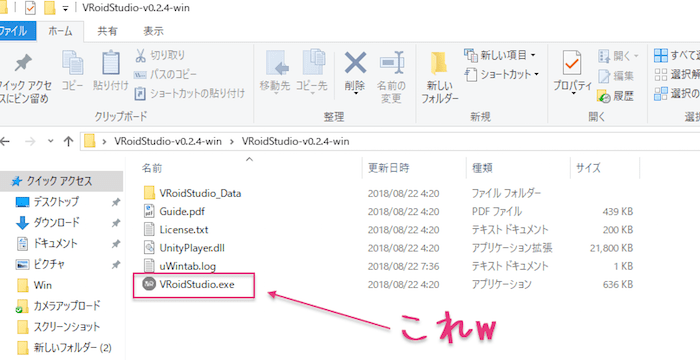
すると下図のような画面になるので、『Play!』タブをクリック
下図のようなかっちょいいロゴ画面になり、
さらに下のようなタブが出てくるので、『新規作成』>キャラ名をテキトーにつけて開く
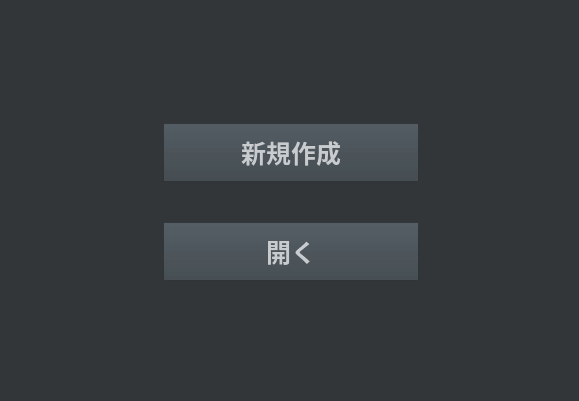
すると青い髪の女子キャラ出現w(オールバック風?笑)
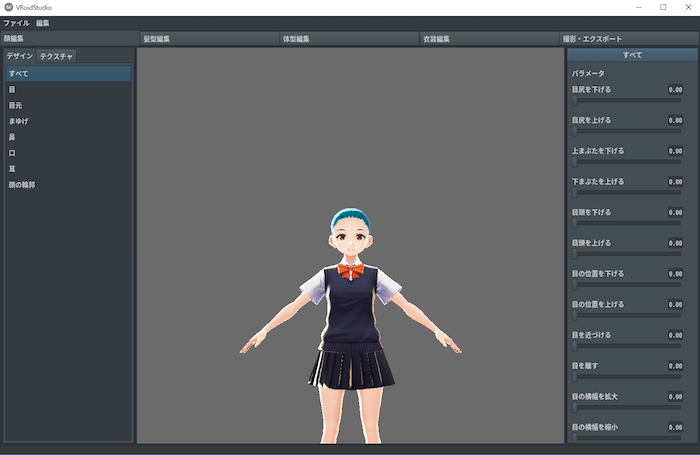
ここからカスタマイズしていけます
❤︎2、VRoidを直感でさわってみた
しかもマウスで!笑
トップバーには編集できる大枠の、『顔・髪・体型・衣装撮影・エクスポート』などがあるのでざっくりやってみました

で、例えば『顔編集』では、目・眉・鼻・口・耳・などなど細かく調整していけます

中でも髪は、実際に自分のオリジナルな感覚で描いていくようにアレンジしていける
色を変えてハイライトなども変えていける

後頭部、後ろ側や、てっぺんなど、角度を変えながらできる
(※右クリックしてドラッグすると3D的に移動できる)
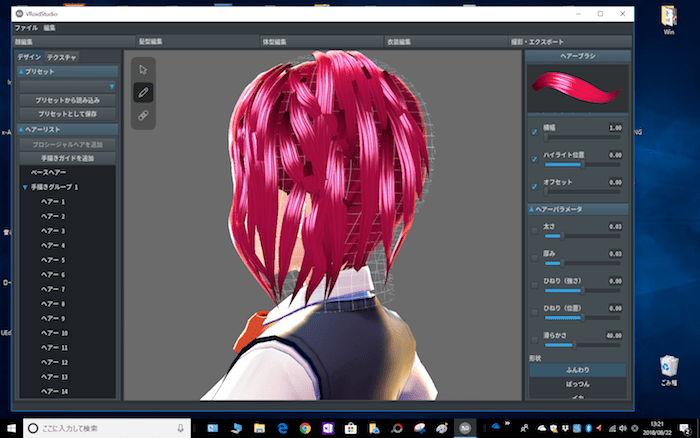
描いたところを消したい、削除したい場合は、(cntrl+Z)でガンガン連続して消せますが、描いた箇所を選択して(shift+cntrl+delete)でも消せます
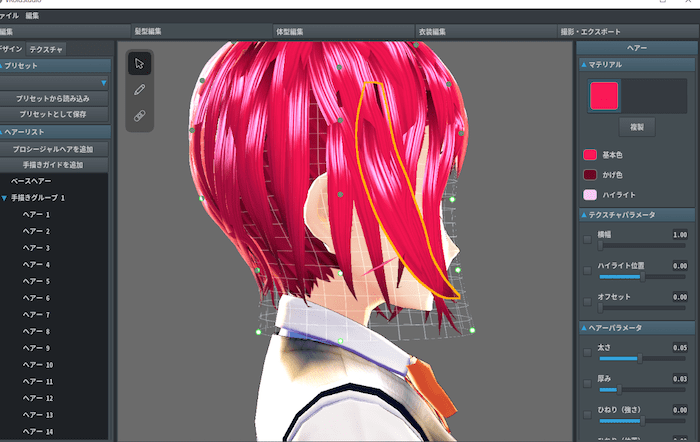
本当は描いた後に細かく調整していけますので、もっと皆さんは素敵に可愛くできるでしょううw。
なんか途中で変なテクスチャ描いてしまって髪が一層ヘンテコになっちゃいましたが笑
とにかくまずプロトタイプってことでお構いなしに進めました笑
んでアニメーションで動いてみてもらいましたw
右上の『撮影・エクスポート』タブから左の『アニメーション』を選択すると、待機とかジャンプとかいろいろあって動く姿を見られます。
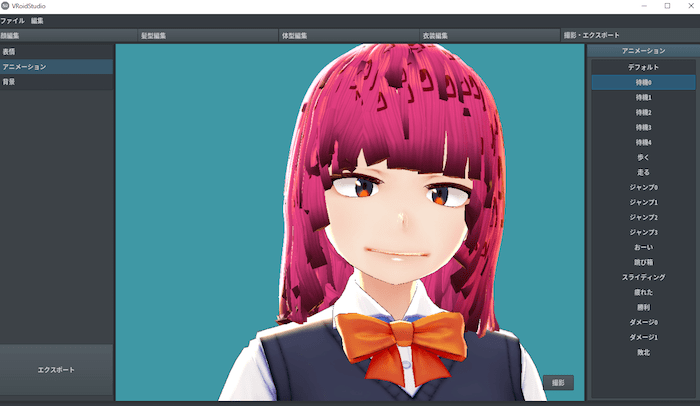
ひどい感じになってますね、ごめなさい、許してください笑。。。。
❤︎3、VRoidでキャラを動かしてみた
こんな感じ笑
ごめん、ごめんよVRoid 笑
なんか謎の文様みたいなのが描かさってしまっておかしなことになってますが笑
何も取説をみなくても直感てきに結構いけそうではある。
さらに
※VRM形式:3Dモデルデータを扱うためのファイルフォーマット
(プラットフォーム非依存の3Dアバターファイルフォーマット)で保存が可能なので、一回自分のアバターを作れば他のプラットフォームでもそれを使っていけて、まさに『バーチャル世界の自分』てきなものにできそうです。
とにかくいろんな可能性を感じちゃいますねw
ってことで今回はなんとここまでです笑
楽しいクリエイトをば!
シャランるあわぁあああ❤︎
\(`^`)b